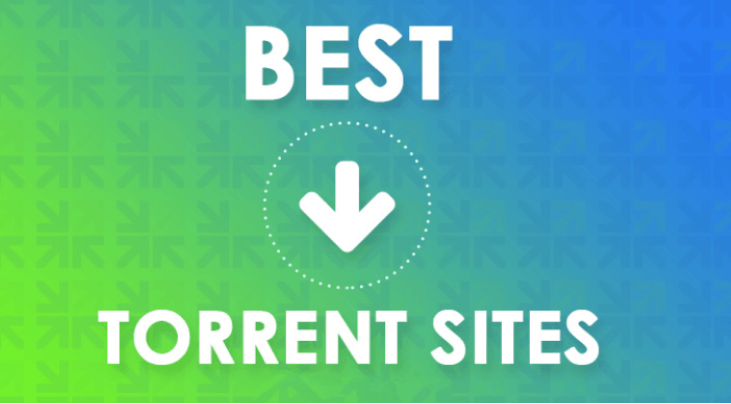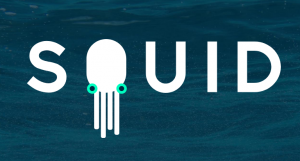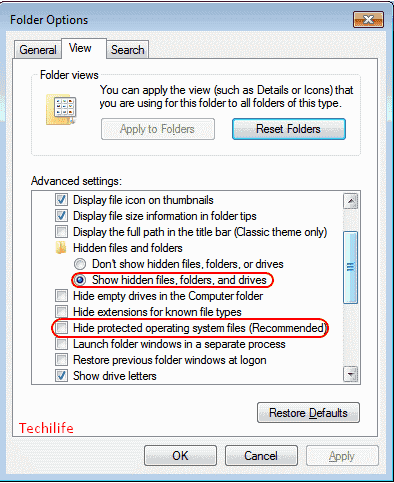Cara Memperbaiki Windows Tidak Dapat Tersambung ke Masalah Layanan ProfSvc

Pengguna menghadapi pesan kesalahan Windows Tidak Dapat Terhubung ke Layanan ProvSvc kapan pun mereka mencoba masuk ke PC mereka di layar masuk. Namun, pesan kesalahan tersebut berarti bahwa Windows tidak dapat terhubung dengan layanan profil yang bertanggung jawab untuk memasukkan Anda ke PC.
Nah, kesalahan itu tidak umum dan itu terjadi sebagian besar ketika profil Anda rusak atau karena beberapa file sistem yang hilang. Tidak ada metode 'cepat' untuk memperbaiki kesalahan ini dan jika metode normal tidak berfungsi, kami harus melakukan pemulihan sistem atau pemasangan bersih.
Penyebab Kesalahan:
Seperti yang disebutkan sebelumnya, pesan kesalahan ini terjadi hanya ketika Windows tidak dapat terhubung ke ProfSvc (layanan profil). Karena itu membatasi Anda untuk masuk. Berikut adalah beberapa alasan mengapa hal itu terjadi:
- File sistem: Mungkin File Sistem Anda rusak atau beberapa modul hilang. Karena membatasi profil dari pemuatan.
- Profil yang rusak: Profil rusak sepanjang waktu di OS Windows. Kemudian ada kemungkinan profil Anda rusak dan karena itu, Anda tidak dapat masuk.
Di sini, di metode ini, kami akan mencoba mengembalikan Anda ke PC melalui akun administrator default. Jika tidak berhasil, kami akan memulihkan sistem Anda ke titik sebelumnya.
Cara Memperbaiki Windows Tidak Dapat Tersambung ke Masalah ProvSvc:

Ikuti metode untuk memperbaiki masalah Windows Tidak Dapat Terhubung ke ProvSvc:
Perbaiki 1: Mengaktifkan Administrator Bawaan
Setiap Windows menawarkan administrator internal yang terutama dimatikan pada PC. Itu dapat menangani masalah seperti ini. Kami akan mengaktifkan akun administrator dan mencoba membuat profil pengguna baru untuk Anda. Saat Anda membuat akun, Anda dapat dengan mudah memindahkan data ke profil.
- Tambahkan perangkat yang dapat di-boot dengan salinan Windows pada PC Anda. Lalu ketuk Perbaiki komputer Anda terletak di sisi kiri bawah layar PC Anda. Jika Anda tidak memiliki drive CD yang dapat di-boot, Anda dapat menuju ke Safe Mode menggunakan command prompt daripada melakukan langkah-langkah dari sana.
- Saat Anda berhasil memasuki lingkungan pemulihan, ketuk Pemecahan masalah> Opsi lanjutan> Prompt perintah .
- Saat Anda memasuki prompt perintah, jalankan perintah berikut:
net user administrator /active:yes
- Mengulang kembali PC Anda dan kemudian berhasil masuk ke akun administratif. Kemudian buat profil pengguna baru dan pindahkan semua file Anda yang ada dari profil lain melalui Windows Explorer. Jangan ragu untuk menghapus akun yang rusak setelah Anda selesai memindahkan data.
Jika Anda masih menghadapi masalah Windows Tidak Dapat Terhubung ke ProvSvc, selami di bawah!
Perbaiki 2: Lakukan Pemulihan Sistem
Jika Anda tidak dapat mengaktifkan administrator internal atau Anda menghadapi masalah saat membuat akun baru di PC Anda. Kemudian Anda dapat melanjutkan dan kemudian melakukan pemulihan sistem. Pemulihan sistem mengembalikan Windows Anda ke titik sebelumnya ketika beberapa peristiwa besar terjadi (misalnya Pembaruan Windows diinstal). Mekanisme pemulihan membuat cadangan secara otomatis baik secara berkala atau tepat waktu setiap kali Anda mengunduh atau menginstal pembaruan baru.
- Letakkan a media yang dapat di-boot di dalam sistem Anda dan kemudian berhasil boot dari itu.
- Sekarang pilih Perbaiki komputer Anda yang akan muncul saat Anda meletakkan media dan melakukan booting darinya.
- Sekarang ketuk opsi Troubleshoot> System Restore
- Kemudian Anda akan melihat opsi yang berbeda untuk memilih titik pemulihan. Pilih di mana menurut Anda PC Anda berfungsi dengan baik dan kemudian simpan perubahan.
Jika Anda masih menghadapi masalah Windows Tidak Dapat Terhubung ke ProvSvc, selami di bawah!
Perbaiki 3: Instal Windows Baru
Jika tidak ada solusi yang berfungsi di atas, Anda dapat melanjutkan dan menginstal atau mengunduh yang baru Windows salin di PC Anda. Kami sudah muak dengan kemungkinan mendapatkan akses ke PC dengan membuat akun administrator baru atau melalui titik pemulihan.
Kesimpulan:
Jadi, ini adalah beberapa solusi terbaik untuk diperbaiki Windows Tidak Dapat Terhubung ke Layanan ProvSvc isu. Saya harap Anda berhasil menyelesaikan masalah dengan bantuan konten kami. Jika Anda memiliki pertanyaan tentang panduan ini atau solusi lain untuk menghilangkan ancaman, silakan beri tahu kami di bawah ini. Jika Anda mengetahui metode alternatif lain untuk memperbaikinya, beri tahu kami di bawah.
Baca juga: